การซ่อมแซมวิดีโอ Wondershare Repairit: ทั้งหมดที่คุณต้องรู้
เมื่อพูดถึงซอฟต์แวร์ซ่อมแซมวิดีโอ มีตัวเลือกมากมายให้เลือก มันล้นหลามเกินไป โดยเฉพาะอย่างยิ่งที่คุณต้องลงทุนเงินและความไว้วางใจ ในบทความนี้เราเข้าใจคุณแล้ว! เราจะนำเสนอการวิเคราะห์การตรวจสอบที่ครอบคลุมของเครื่องมือซ่อมแซมวิดีโอสองรายการที่มีในปัจจุบัน ได้แก่ Wondershare Repairit ซ่อมแซมวิดีโอ และการซ่อมแซม Stellar สำหรับวิดีโอ เราจะเปรียบเทียบคุณสมบัติและความสามารถ แนะนำคุณเกี่ยวกับการใช้ Wondershare Repairit Video Repair และแนะนำทางเลือกอื่นให้กับคุณหากคุณกำลังมองหา
ดังนั้น ไม่ว่าคุณจะเป็นช่างถ่ายวิดีโอมืออาชีพหรือแค่ผู้ที่มีปัญหาเกี่ยวกับวิดีโอ บทความนี้พร้อมให้ความช่วยเหลือ มาเริ่มกันเลย!

ส่วนที่ 1 คุณสมบัติและความสามารถของการซ่อมแซมวิดีโอ Wondershare Repairit
ในส่วนแรกของบทความนี้ เราเปรียบเทียบ RepairIt Video Repair กับ Stellar Repair สำหรับวิดีโอ ครอบคลุมคุณสมบัติและคุณภาพที่สำคัญ ตอนนี้ เรามาเจาะลึกถึงความสามารถที่ทำให้เครื่องมือนี้เป็นโซลูชันที่ต้องมีสำหรับทุกคนที่เกี่ยวข้องกับไฟล์วิดีโอที่เสียหาย
คุณสมบัติและความสามารถ
1. รองรับเครื่องเล่นสื่อดิจิทัลต่างๆ
Wondershare Repairit Video Repair เป็นโซลูชั่นอเนกประสงค์สำหรับการเล่นวิดีโอ ดังนั้นจึงสามารถรองรับเครื่องเล่นสื่อดิจิทัลได้หลากหลาย ทำให้มั่นใจได้ว่าวิดีโอที่ซ่อมแซมแล้วของคุณสามารถเล่นได้บนอุปกรณ์หรือซอฟต์แวร์เกือบทุกชนิดที่คุณต้องการ ดังนั้นไม่ว่าคุณจะใช้เครื่องเล่นยอดนิยมเช่น VLC Media Player หรือ Windows Media Player เครื่องมือนี้จะรับประกันความเข้ากันได้ ซึ่งหมายความว่าคุณสามารถรับชมวิดีโอที่ได้รับการซ่อมแซมบนแพลตฟอร์มที่คุณต้องการได้อย่างราบรื่นโดยไม่ต้องกังวลกับปัญหาด้านรูปแบบหรือตัวแปลงสัญญาณ
2. ซ่อมแซมวิดีโอจากอุปกรณ์ต่างๆ
หนึ่งในฟีเจอร์ที่โดดเด่นของ Repairit Video Repair คือความสามารถในการซ่อมแซมวิดีโอจากอุปกรณ์ต่างๆ ไม่ว่าคุณจะถ่ายวิดีโอด้วยสมาร์ทโฟน กล้องดิจิตอล กล้องวิดีโอ หรืออุปกรณ์บันทึกอื่นๆ เครื่องมือนี้สามารถแก้ไขได้
3. การซ่อมแซมวิดีโอที่ขับเคลื่อนด้วย AI
Repairit Video Repair ใช้อัลกอริธึมที่ขับเคลื่อนด้วย AI ซึ่งออกแบบมาเพื่อตรวจจับและแก้ไขข้อผิดพลาดของวิดีโอด้วยความแม่นยำสูง เทคโนโลยีขั้นสูงนี้ช่วยให้มั่นใจได้ว่าวิดีโอของคุณจะได้รับการซ่อมแซมอย่างมีประสิทธิภาพและเพิ่มความเร็วของกระบวนการซ่อมแซม
4. ส่วนต่อประสานที่ใช้งานง่าย
ใน RepairIt Video Repair คุณไม่จำเป็นต้องเชี่ยวชาญเทคโนโลยีเพื่อใช้งานซอฟต์แวร์ เครื่องมือนี้ทำให้กระบวนการซ่อมแซมง่ายขึ้น ทำให้ไม่ยุ่งยาก ดังนั้นคุณจึงสามารถมุ่งเน้นไปที่การกู้คืนวิดีโอของคุณโดยไม่ต้องจมอยู่กับศัพท์เฉพาะทางเทคนิคหรือขั้นตอนที่ซับซ้อน
แท้จริงแล้ว Wondershare Repairit Video Repair เป็นเครื่องมืออันทรงพลังที่เราสามารถใช้ได้ในปัจจุบัน ด้วยความอเนกประสงค์ ความเป็นมิตรต่อผู้ใช้ และฟีเจอร์ขั้นสูง เครื่องมือนี้ทำให้มันเป็นโซลูชั่นสำหรับทุกคนที่จัดการกับปัญหาวิดีโอ เช่น วิดีโอเสียหาย วิดีโอหน้าจอสีดำ, และอื่น ๆ. ดังนั้น หากคุณกำลังเผชิญกับวิดีโอที่เสียหาย ใช้งานทันทีและทำตามขั้นตอนด่วนในส่วนถัดไปของโพสต์นี้
ส่วนที่ 2 คำแนะนำด่วนในการใช้การซ่อมแซมวิดีโอ Wondershare RepairIt
หากต้องการใช้เครื่องมือนี้ ให้ทำตามขั้นตอนง่ายๆ นี้:
ขั้นตอนที่ 1. ดาวน์โหลดแอปบนเว็บไซต์อย่างเป็นทางการ
ขั้นตอนที่ 2. เปิดโปรแกรม จากนั้นเพิ่มไฟล์วิดีโอโดยคลิกที่ เพิ่มปุ่ม.
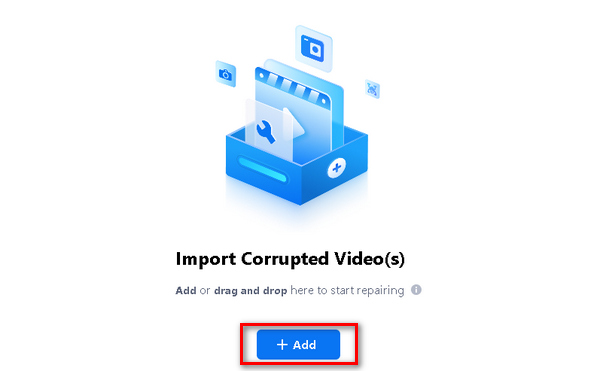
ขั้นตอนที่ 3. หลังจากนั้นคลิกไฟล์ ปุ่มซ่อมแซม เพื่อเริ่มการซ่อมแซมไฟล์ และคลิก บันทึก เมื่อเสร็จแล้ว
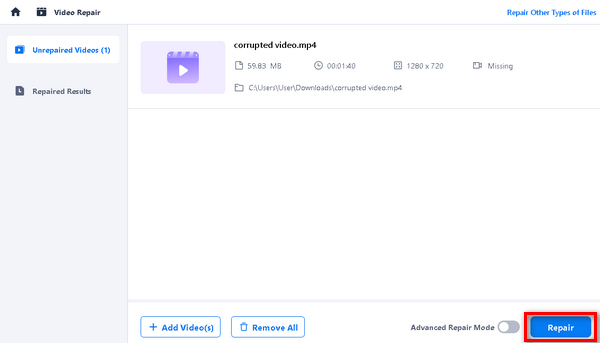
คุณไม่สามารถบันทึกไฟล์วิดีโอได้หากคุณใช้เวอร์ชันทดลอง อย่างไรก็ตาม พวกเขามีแพ็คเกจให้เลือกมากมาย ขึ้นอยู่กับความต้องการของคุณ
ส่วนที่ 3 Wondershare Repairit การซ่อมแซมวิดีโอเทียบกับการซ่อมแซม Stellar สำหรับวิดีโอ
การมีเครื่องมือที่เหมาะสมสามารถสร้างความแตกต่างได้ ด้วยเหตุนี้ เราจึงได้นำเครื่องมือซอฟต์แวร์ยอดนิยมสองรายการมาเผชิญหน้ากัน การเปรียบเทียบนี้จะช่วยคุณเลือกซอฟต์แวร์ที่ตรงกับความต้องการของคุณมากที่สุดโดยประเมินความง่ายในการใช้งาน การสนับสนุน การออกแบบ ราคา และฟีเจอร์ต่างๆ ตรวจสอบการจัดอันดับและพิจารณาว่าซอฟต์แวร์ใดเป็นตัวเลือกอันดับต้นๆ สำหรับข้อกำหนดในการซ่อมวิดีโอของคุณ
| Wondershare Repairit ซ่อมแซมวิดีโอ | การซ่อมแซมดาวฤกษ์สำหรับวิดีโอ | |
| โดยรวม | ⭐⭐⭐⭐ | ⭐⭐⭐⭐ |
| สะดวกในการใช้ | ⭐⭐⭐⭐ | ⭐⭐⭐⭐⭐ |
| สนับสนุน | ⭐⭐⭐⭐⭐ | ⭐⭐⭐⭐ |
| ออกแบบ | ⭐⭐⭐⭐ | ⭐⭐⭐⭐⭐ |
| ราคา | $99.99 | $69.99 |
| แพลตฟอร์ม | Windows และ Mac | Windows และ Mac |
| ดีที่สุดสำหรับ | สำหรับผู้ใช้ทั่วไปที่กำลังมองหาโซลูชันที่ใช้งานง่ายเพื่อแก้ไขปัญหาทั่วไปของรูปแบบวิดีโอต่างๆ | ผู้ใช้ขั้นสูงที่ต้องการซ่อมแซมวิดีโอที่เสียหายอย่างรุนแรงหรือผู้ที่ประสบปัญหาที่ซับซ้อนมากขึ้น |
| รูปแบบการสนับสนุน | MP4, MOV, 3GP, M2TS, MKV, MTS, AVI, FLV, MXF, M4V, ฯลฯ | MP4, MOV, AVI, MKV, AVCHD, MJPEG, WEBM, ASF, WMV, FLV, DIVX, MPEG, MTS, M4V, 3G2, 3GP, F4V, ฯลฯ |
| ความเร็วในการแปลง | เร็ว | เร็ว |
| จำเป็นต้องลงทะเบียน | เข้าสู่ระบบอีเมล | เข้าสู่ระบบอีเมล |
| ทดลองฟรี | เจ็ดวัน | – |
| คุณสมบัติ | รองรับเครื่องเล่นสื่อดิจิทัลต่างๆ ซ่อมแซมวิดีโอจากอุปกรณ์ต่างๆ การประมวลผลเป็นชุด ขับเคลื่อนด้วย AI ส่วนต่อประสานที่ใช้งานง่าย | แก้ไขข้อผิดพลาดวิดีโอและปัญหาความเสียหายต่างๆ ซ่อมแซมวิดีโอจากอุปกรณ์ต่างๆ การซ่อมแซมขั้นสูง ดูตัวอย่างวิดีโอที่ซ่อมแซมแล้ว รองรับเครื่องเล่นสื่อดิจิทัลต่างๆ |
| ข้อดี/ข้อดี | รองรับรูปแบบกว้าง รองรับกล้องยี่ห้อหลักทั้งหมด สามารถซ่อมแซมวิดีโอ 4K และ HD ได้ ซ่อมแซมวิดีโอหลายรายการพร้อมกัน | รองรับรูปแบบกว้าง ส่วนต่อประสานที่ใช้งานง่าย อัลกอริธึมการซ่อมแซมขั้นสูง ความเข้ากันได้ข้ามแพลตฟอร์ม |
| ข้อเสีย/ข้อเสีย | ไฟล์ที่มีขนาดใหญ่กว่า 30MB ไม่สามารถซ่อมแซมได้ ราคาที่สูงกว่าเมื่อเทียบกับบางรุ่นที่มีอัลกอริธึมขั้นสูงเหมือนกัน ผู้ใช้ไม่สามารถบันทึกไฟล์ได้เมื่อใช้เวอร์ชันทดลอง | รุ่นทดลองใช้ฟรีมีข้อจำกัด ราคาที่สูงขึ้นเมื่อเทียบกับทางเลือกอื่น ไม่รองรับรูปแบบวิดีโอบางรูปแบบ โดยเฉพาะรูปแบบวิดีโอเก่า ๆ |
ส่วนที่ 4 ทางเลือกการซ่อมแซมวิดีโอ Wondershare RepairIt
หากไม่มีเครื่องมือซอฟต์แวร์ข้างต้นที่เหมาะกับคุณ คุณสามารถใช้ได้ ซ่อมวิดีโอ Aiseesoft เป็นทางเลือก เครื่องมือนี้ยังยอดเยี่ยมสำหรับการซ่อมแซมและกู้คืนไฟล์วิดีโอที่เสียหายหรือเสียหาย เช่น Wondershare RepairIt Video Repair และ Stellar Repair for Video ดังนั้นสิ่งที่ทำให้เครื่องมือนี้เป็นทางเลือกที่ดีที่สุดคือความเข้ากันได้ข้ามแพลตฟอร์ม การรองรับรูปแบบที่กว้าง อินเทอร์เฟซที่ใช้งานง่าย และฟีเจอร์อื่น ๆ หากต้องการใช้งาน ให้ทำตามขั้นตอนด้านล่าง:
ขั้นตอนที่ 1. เริ่มต้นด้วยการดาวน์โหลดและติดตั้งซอฟต์แวร์ Aiseesoft Video Repair บนคอมพิวเตอร์ของคุณ
ดาวน์โหลดฟรีสำหรับ Windows 7 หรือใหม่กว่าดาวน์โหลดอย่างปลอดภัย
ดาวน์โหลดฟรีสำหรับ MacOS 10.7 หรือใหม่กว่าดาวน์โหลดอย่างปลอดภัย
ขั้นตอนที่ 2. เมื่อคุณติดตั้งเสร็จแล้ว ให้เปิดโปรแกรม จากนั้นคุณจะเห็นปุ่มสองปุ่ม คลิกปุ่ม ปุ่มบวกสีแดง เพื่อเพิ่มวิดีโอที่มีปัญหาและใช้ บลูพลัสบัทตัน เพื่อเพิ่มวิดีโอตัวอย่าง
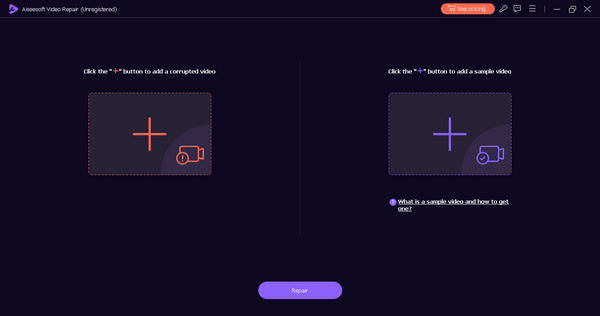
ขั้นตอนที่ 3. ตอนนี้คลิก ปุ่มซ่อมแซม เพื่อซ่อมแซมวิดีโอที่เสียหาย
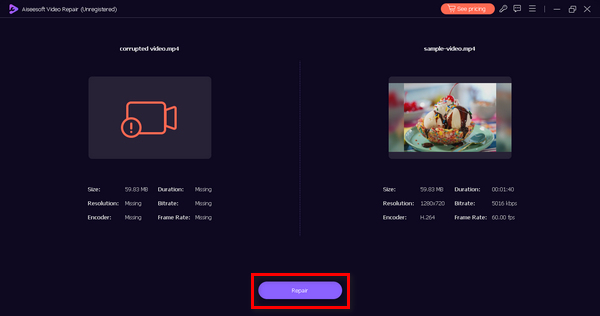
ขั้นตอนที่ 4. หลังจากซ่อมแซมเสร็จแล้วให้กดที่ ปุ่มแสดงตัวอย่าง เพื่อตรวจสอบว่าวิดีโอที่แก้ไขแล้วเล่นได้อย่างราบรื่นหรือไม่ หากเป็นเช่นนั้น คุณสามารถบันทึกวิดีโอที่ซ่อมแซมได้
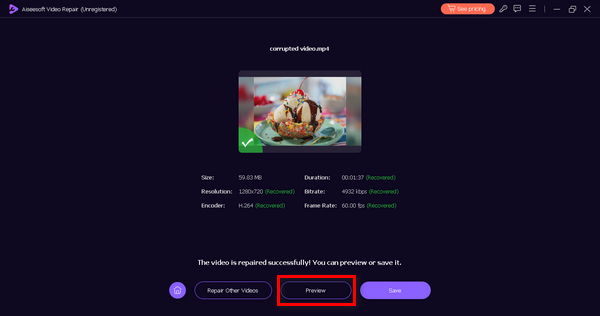
Aiseesoft Video Repair เป็นเครื่องมือซอฟต์แวร์ทางเลือกที่ดีที่สุดที่คุณสามารถใช้ได้อย่างแท้จริง หากไม่มีซอฟต์แวร์ใดที่เหมาะกับคุณ นอกเหนือจากอินเทอร์เฟซที่เป็นมิตรต่อผู้ใช้แล้ว ยังมีความปลอดภัยและมีประสิทธิภาพอีกด้วย ด้วยคุณสมบัติที่ยอดเยี่ยม จึงสามารถแก้ไขวิดีโอที่เสียหายหรือเสียหายได้อย่างมีประสิทธิภาพ
ส่วนที่ 5. คำถามที่พบบ่อยเกี่ยวกับการซ่อมแซมวิดีโอ Wondershare RepairIt
Repairit Video Repair ฟรีหรือไม่
ไม่ได้ แม้ว่าคุณจะสามารถเข้าถึง RepairIt Video Repair ได้ฟรี แต่คุณไม่สามารถบันทึกวิดีโอที่คุณประมวลผลเพื่อซ่อมแซมได้ อย่างไรก็ตาม หากคุณต้องการบันทึกและเข้าถึงฟีเจอร์ทั้งหมด คุณต้องซื้อใบอนุญาตสำหรับเวอร์ชันพรีเมียม ราคาและแผนแตกต่างกันไป โดยมีตัวเลือกใบอนุญาตรายเดือน รายปี และตลอดชีพ เพื่อให้มั่นใจว่ามีความยืดหยุ่นเพื่อให้เหมาะกับความต้องการเฉพาะของคุณ
Wondershare Video Repair เวอร์ชันออนไลน์เหมือนกับเวอร์ชันเดสก์ท็อปหรือไม่
ไม่ Wondershare Video Repair เวอร์ชันออนไลน์และเดสก์ท็อปไม่เหมือนกัน เวอร์ชันเดสก์ท็อปซึ่งเรียกว่า Repairit Video Repair เป็นซอฟต์แวร์ที่ครอบคลุมที่คุณติดตั้งบนคอมพิวเตอร์ของคุณ โดยนำเสนอคุณสมบัติขั้นสูง รวมถึงความสามารถในการซ่อมแซมที่ขับเคลื่อนด้วย AI ผลลัพธ์คุณภาพสูง และการรองรับรูปแบบและตัวแปลงสัญญาณที่หลากหลาย ในทางกลับกัน เวอร์ชันออนไลน์มักเป็นเครื่องมือบนเว็บที่เรียบง่าย ซึ่งอาจให้บริการซ่อมวิดีโอขั้นพื้นฐาน โดยทั่วไปเวอร์ชันเดสก์ท็อปจะมีฟีเจอร์หลากหลายมากกว่าและเหมาะสำหรับความต้องการการซ่อมแซมวิดีโอแบบมืออาชีพและครอบคลุม
Wondershare Video Repair มีข้อจำกัดในการซ่อมแซมหรือไม่
ใช่ Wondershare Video Repair มีข้อจำกัดบางประการ แม้ว่าจะมีประสิทธิภาพสูงในการซ่อมแซมปัญหาต่างๆ ของวิดีโอ แต่ก็มีบางกรณีที่ความเสียหายของวิดีโออาจรุนแรงเกินกว่าจะกู้คืนได้อย่างสมบูรณ์ ขอบเขตของการซ่อมแซมขึ้นอยู่กับความรุนแรงของความเสียหายของไฟล์วิดีโอหรือ วิดีโอค้าง. ในกรณีเช่นนี้ ซอฟต์แวร์อาจจะไม่สามารถกู้คืนวิดีโอได้อย่างสมบูรณ์ นอกจากนี้ เวอร์ชันทดลองใช้ฟรียังมีข้อจำกัดในการซ่อมแซม ซึ่งทำให้คุณสามารถดูตัวอย่างวิดีโอที่ได้รับการซ่อมแซม แต่เสนอการซ่อมแซมเพียงบางส่วนเท่านั้น เพื่อสนับสนุนให้ผู้ใช้ซื้อเวอร์ชันพรีเมี่ยมสำหรับการกู้คืนแบบเต็ม
Repairit Video Repair สามารถจัดการไฟล์วิดีโอหลายไฟล์พร้อมกันได้หรือไม่
ใช่ Repairit Video Repair มีคุณสมบัติการซ่อมแซมวิดีโอเป็นชุดที่ช่วยให้คุณสามารถซ่อมแซมไฟล์วิดีโอหลายไฟล์พร้อมกันได้ ฟีเจอร์ที่ช่วยประหยัดเวลานี้มีประโยชน์อย่างยิ่งเมื่อคุณมีวิดีโอที่เสียหายจำนวนมากที่ต้องซ่อมแซม ซึ่งช่วยให้คุณสามารถเริ่มกระบวนการซ่อมแซมสำหรับวิดีโอทั้งหมดพร้อมกันได้ มันปรับปรุงขั้นตอนการทำงานและทำให้มั่นใจในการกู้คืนวิดีโอที่มีประสิทธิภาพ
ระบบปฏิบัติการใดบ้างที่เข้ากันได้กับ Repairit Video Repair
Repairit Video Repair เข้ากันได้กับทั้งระบบปฏิบัติการ Windows และ Mac ดังนั้นไม่ว่าคุณจะใช้ Windows หรือ Mac คุณก็สามารถติดตั้งและใช้เพื่อซ่อมแซมวิดีโอที่เสียหายของคุณได้
สรุป
ได้แล้ว! ตอนนี้คุณสามารถเลือกเครื่องมือที่จะใช้ซ่อมแซมไฟล์วิดีโอที่เสียหายได้ Wondershare RepairIt Video Repair และ Stellar Repair for Video เป็นเครื่องมือซอฟต์แวร์ที่แข็งแกร่งที่เราสามารถใช้ได้ในปัจจุบัน อย่างไรก็ตาม หากสิ่งเหล่านี้ไม่ตรงกับความต้องการของคุณ เราได้เตรียมเครื่องมือสำรองที่คุณสามารถใช้ได้ ซึ่งก็คือ Aiseesoft Video Repair



 Video Converter Ultimate
Video Converter Ultimate บันทึกหน้าจอ
บันทึกหน้าจอ



